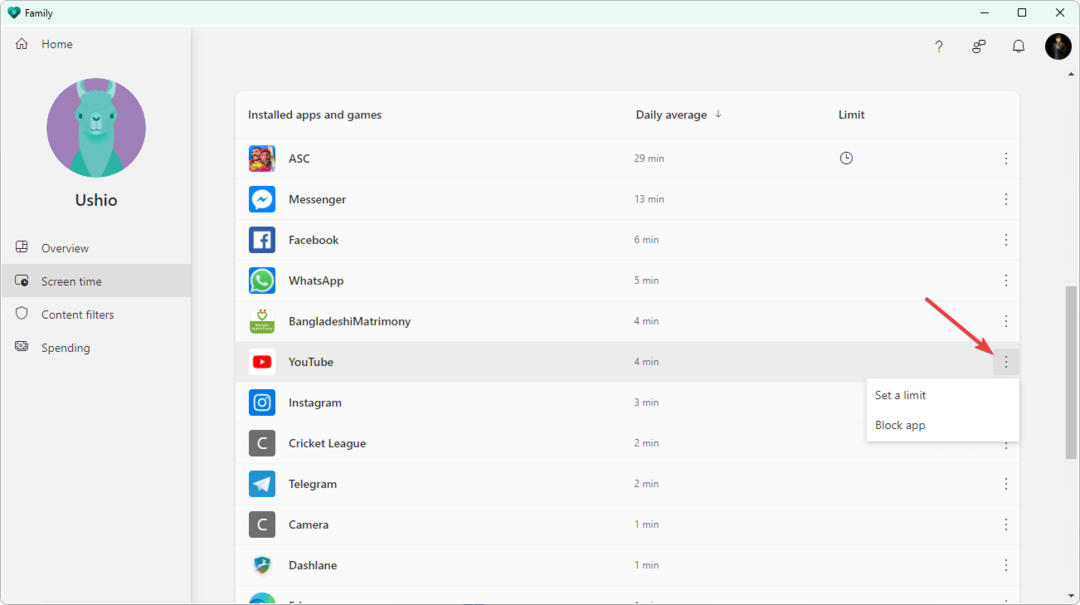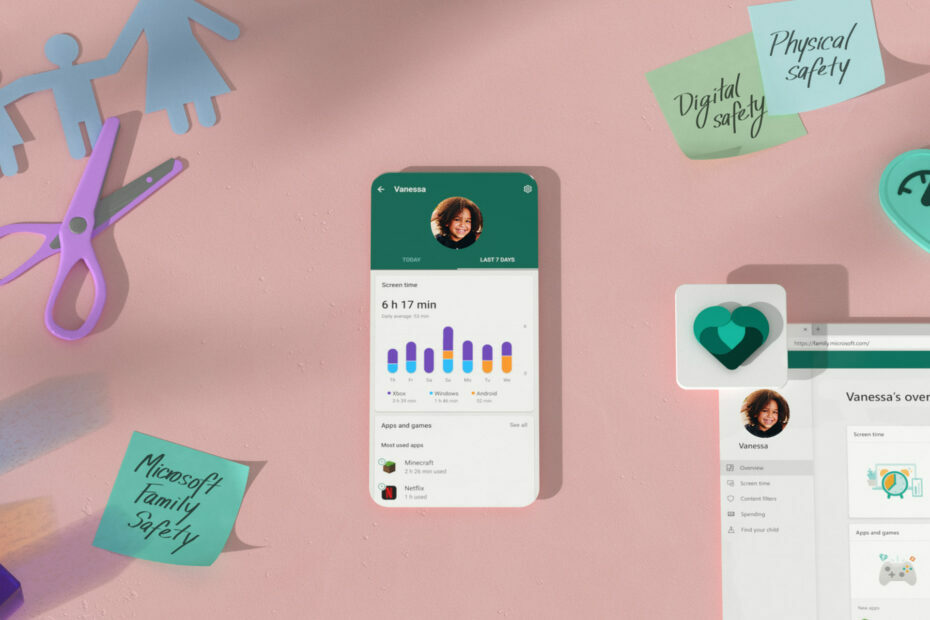Zapustite družinsko skupino, da onemogočite funkcijo družinske varnosti v računalniku
- Razpustitev družinske skupine vam lahko pomaga onemogočiti družinsko varnost v računalniku.
- Storitve lahko onemogočite, da preprečite zagon te funkcije.

XNAMESTITE TAKO, DA KLIKNETE NA PRENOS DATOTEKE
- Prenesite Restoro PC Repair Tool ki prihaja s patentiranimi tehnologijami (patent na voljo tukaj).
- Kliknite Zaženi skeniranje da poiščete težave z operacijskim sistemom Windows, ki bi lahko povzročale težave z računalnikom.
- Kliknite Popravi vse za odpravo težav, ki vplivajo na varnost in delovanje vašega računalnika.
- Restoro je prenesel 0 bralcev ta mesec.
Funkcija družinske varnosti je lahko uporabna, včasih pa lahko postane utrujajoča, zato se mnogi sprašujejo, kako onemogočiti družinsko varnost v sistemu Windows 11.
Če te funkcije ne poznate, imamo čudovit vodnik Družina Microsoft, zato si ga vsekakor oglejte in se seznanite s tem orodjem.
Preden začnemo odpravljati to težavo, poglejmo, ali je to funkcijo sploh mogoče trajno onemogočiti v vašem računalniku.
Ali lahko onemogočite Microsoft Family Safety?
Da, to funkcijo je mogoče onemogočiti preprosto tako, da ne ustvarite družinske skupine ali razpustite trenutno obstoječo.
Možno je tudi onemogočiti vse storitve starševskega nadzora na vašem računalniku z le nekaj kliki.
Kako lahko onemogočim družinsko varnost Windows 11?
Preden se lotimo dejanskih metod onemogočanja, obstaja hitra rešitev, ki bi jo morda želeli preizkusiti:
- Spremenite datum rojstva – Če spremenite svoj datum rojstva, boste lahko obšli omejitve, ki jih nalaga Family Safety, ne da bi jo onemogočili.
1. Odstranite otrokov račun iz družine
- Pojdi na Družinska stran Microsoft in se prijavite s svojim starševskim računom.
- Kliknite ikono s tremi pikami poleg imena osebe, ki jo želite odstraniti. Izberite Odstrani iz družinske skupine.

- Nazadnje kliknite na Odstrani da odstranite otrokov račun iz skupine.

Po tem bo funkcija družinske varnosti onemogočena za otrokov račun. To je hiter in enostaven način za onemogočanje družinske varnosti v sistemu Windows 11 za en račun.
2. Zapustite družinsko skupino
- Pomaknite se do Družina Microsoft strani v vašem brskalniku.
- Kliknite ikono s tremi pikami poleg svojega imena in izberite Zapusti družinsko skupino.

- Kliknite na Odstrani potrditi.

Ko zapustite družinsko skupino, bo ta razpuščena in družinske varnostne nastavitve bodo onemogočene. Upoštevajte, da boste morda morali odstraniti vse druge račune iz skupine, preden jo lahko zapustite.
- WhatsApp za Windows 11: Kako prenesti in namestiti
- Zvočna konzola Realtek za Windows 10 in 11 [Prenos]
- 5 načinov, kako popraviti VT-x ni na voljo (VERR_VMX_NO_VMX)
- Kako odstraniti Bing iz sistema Windows 11 [3 različni načini]
3. Spremenite storitve
- Pritisnite Windows tipka + R in vstopite storitve.msc. Nato kliknite v redu.

- Poišči Starševski nadzor in jo dvokliknite.

- Če se storitev izvaja, kliknite Stop gumb. Nato nastavite Vrsta zagona do Onemogočeno. Nazadnje kliknite na Prijavite se in v redu da shranite spremembe.

Kot lahko vidite, je precej preprosto onemogočiti družinsko varnost v sistemu Windows 11 in v večini primerov je to mogoče storiti z razpustitvijo družinske skupine.
Čeprav je to uporabna funkcija, ima svoj delež težav in mnogi so o tem poročali Microsoft Family Safety ne deluje na svojem računalniku. Na srečo smo to težavo obravnavali v ločenem vodniku.
Katero metodo uporabljate za onemogočanje družinske varnosti v računalniku? Sporočite nam v spodnjem oddelku za komentarje.
Imate še vedno težave?
SPONZORIRANO
Če zgornji predlogi niso rešili vaše težave, se lahko vaš računalnik sooči s hujšimi težavami s sistemom Windows. Predlagamo, da izberete rešitev vse v enem, kot je Fortect za učinkovito odpravljanje težav. Po namestitvi samo kliknite Poglej in popravi in nato pritisnite Začetek popravila.